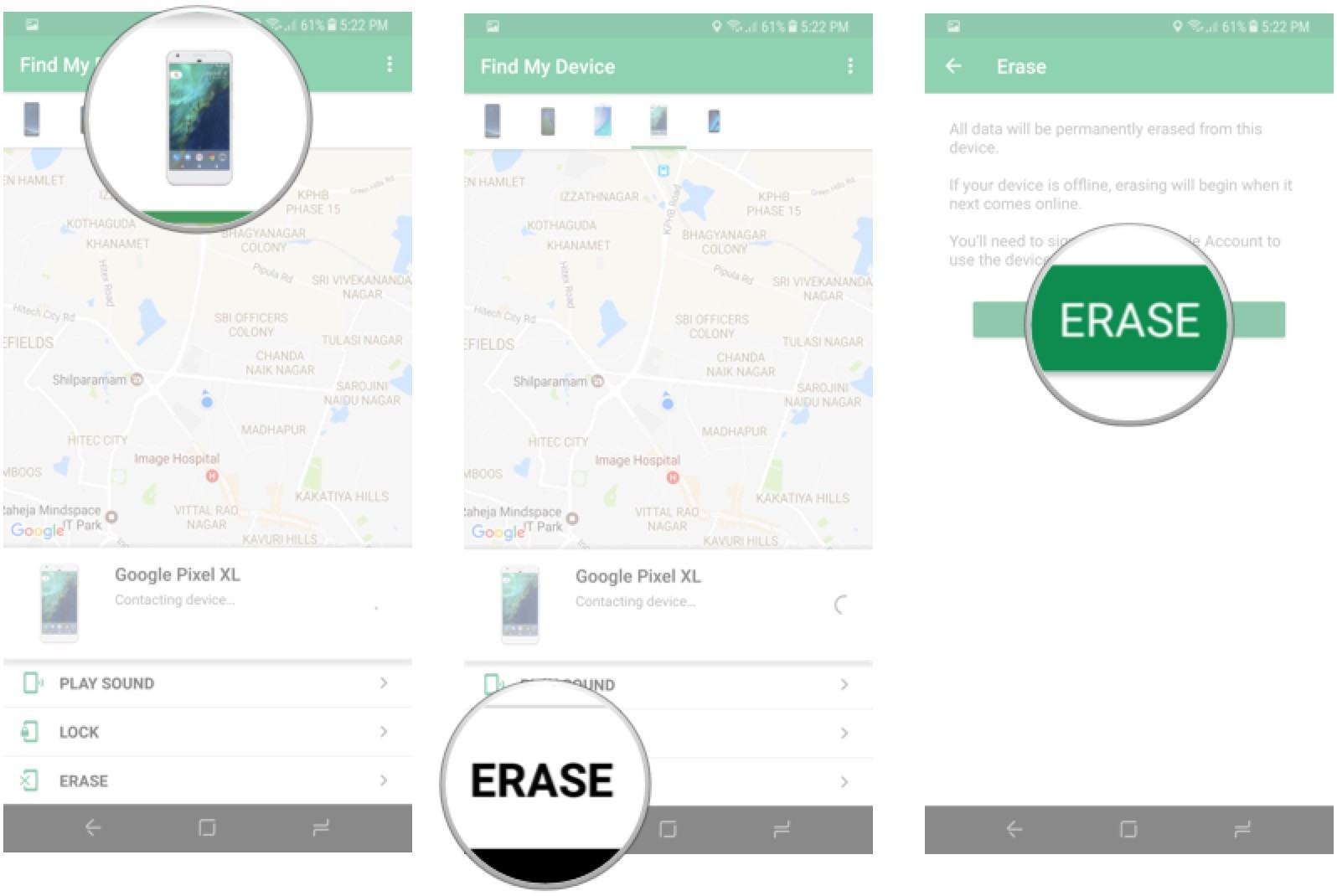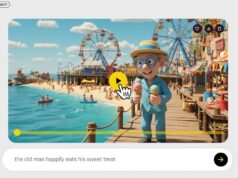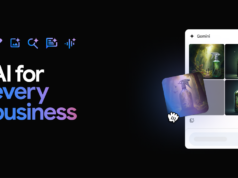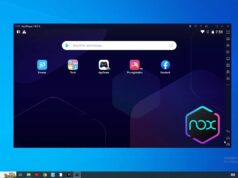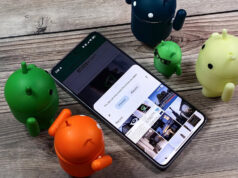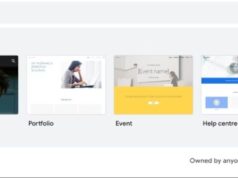Xem nhanh
Find My Device là ứng dụng giúp người dùng dễ dàng theo dõi, khoá điện thoại hoặc xoá dữ liệu từ xa. Bên cạnh đó còn có tính năng giúp theo dõi tình trạng pin cũng như mạng Wi-Fi nào đang kết nối.
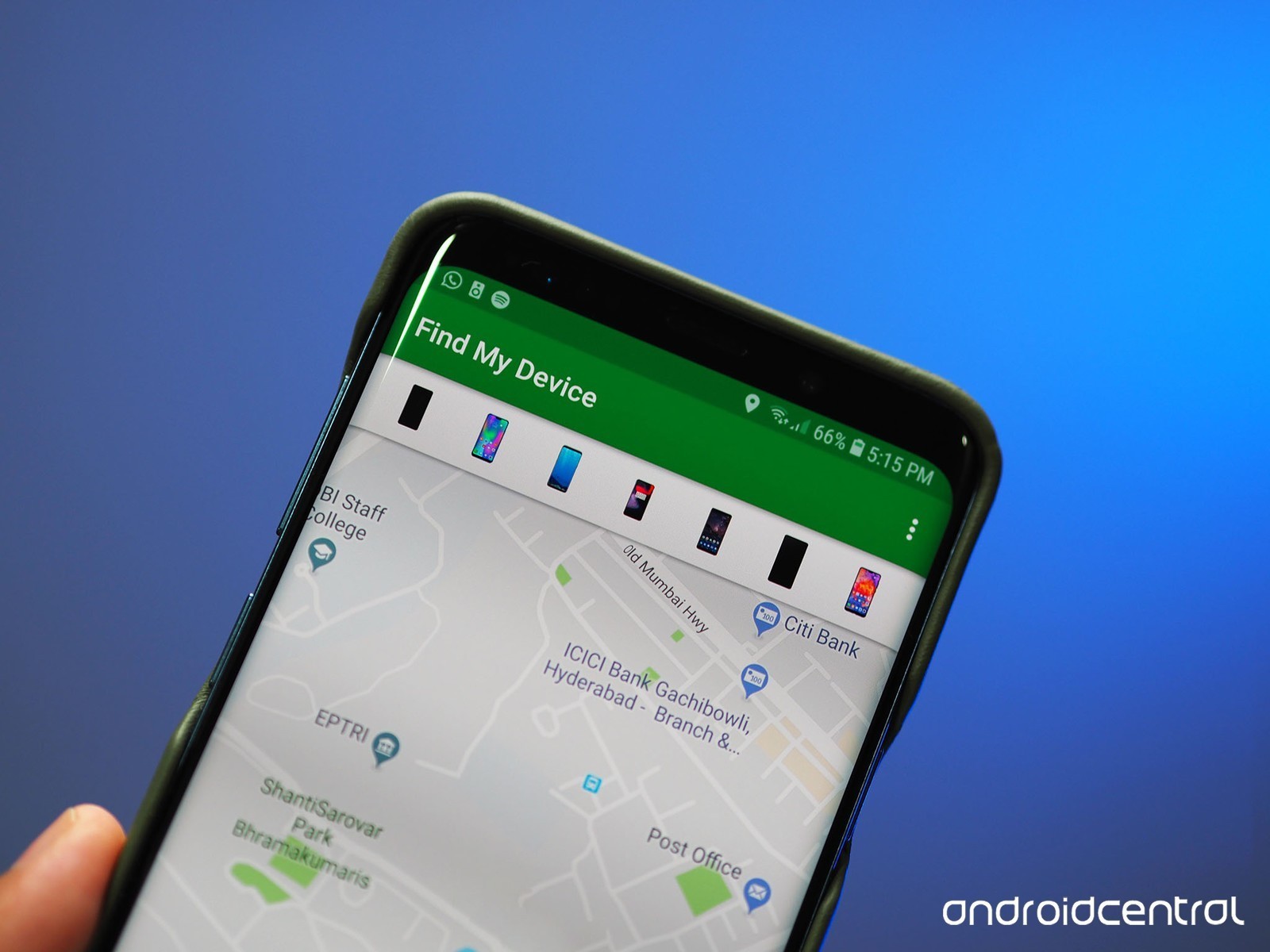
Find My Device (tên cũ là Android Device Manager) hiện là một phần của Google Play Protect – gói dịch vụ được thiết kế để bảo vệ điện thoại người dùng khỏi nội dung độc hại. Google đang tận dụng thế mạnh trong lĩnh vực máy học (machine learning) nhằm quét và xác minh các ứng dụng đang cài trong điện thoại người dùng.
Mặc dù tính năng “Xác minh ứng dụng” (Verify Apps) đã có từ hệ điều hành Jelly Bean, Google vẫn muốn tăng cường an ninh hơn cho khách hàng.
Dưới đây là những thông tin về ứng dụng Find My Device, và cách cài đặt vào điện thoại:
Cấu hình (cài đặt) Find My Device
Điện thoại người dùng phải chạy phiên bản Android 4.0 Ice Cream Sandwich trở lên để có thể cài ứng dụng này. Có khoảng 99% thiết bị chạy hệ điều hành Android 4 trở lên, tương đương 2 tỷ thiết bị toàn cầu đủ điều kiện.
Hướng dẫn cài đặt
- Mở “Play Store” từ màn hình chính hoặc trong danh sách ứng dụng.
- Tìm kiếm “Find My Device“.
- Tải về.
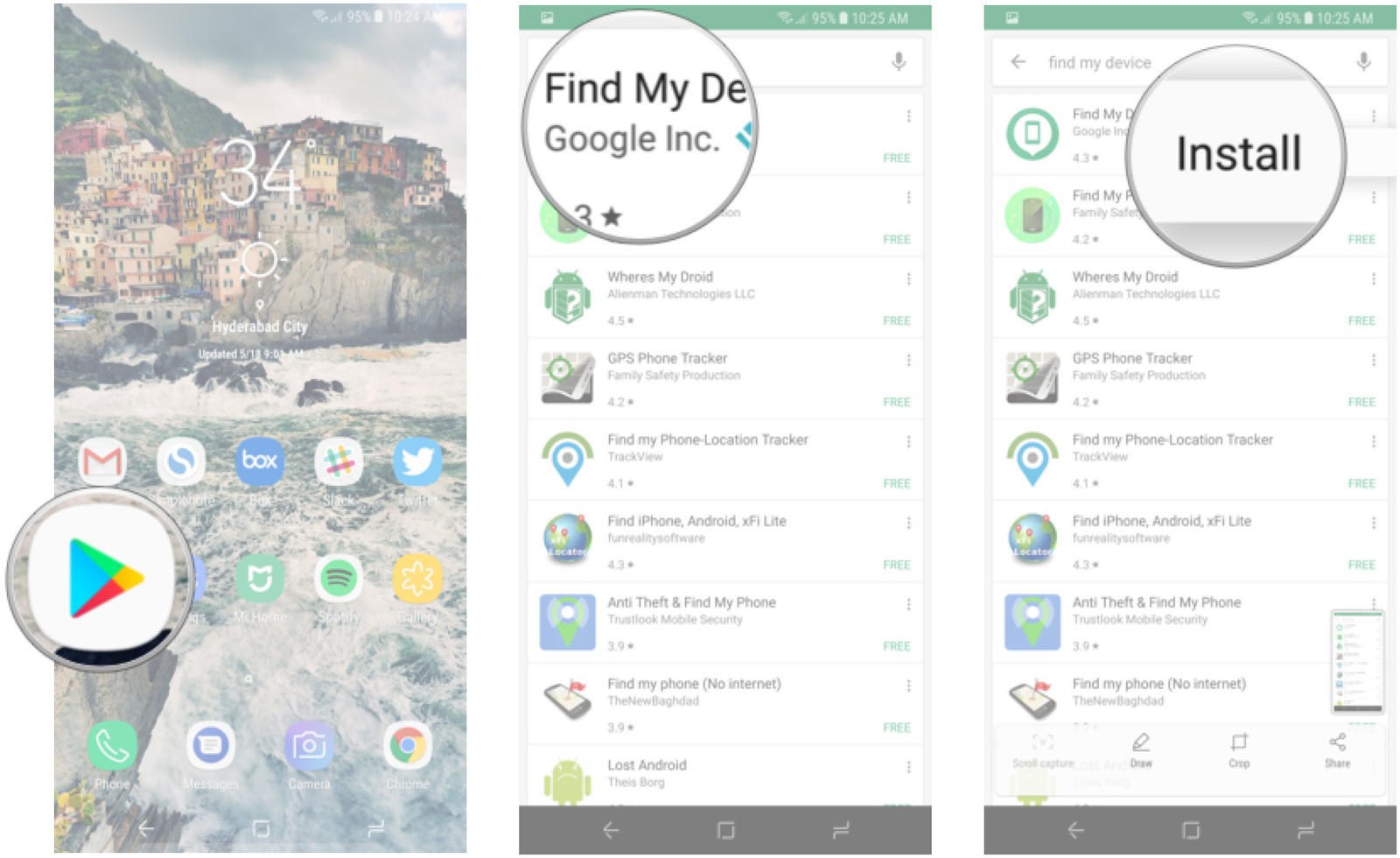
Đăng nhập
Sau khi cài đặt xong, người dùng cần đăng nhập vào Find My Device bằng tài khoảng Google. Nếu bạn đăng nhập bằng nhiều tài khoản, một cửa sổ xuất hiện để người dùng chọn tài khoản chính cho ứng dụng.
- Mở ứng dụng “Find My Device“.
- Chọn tài khoản Google muốn dùng.
- Nhấn nút “Continue“.
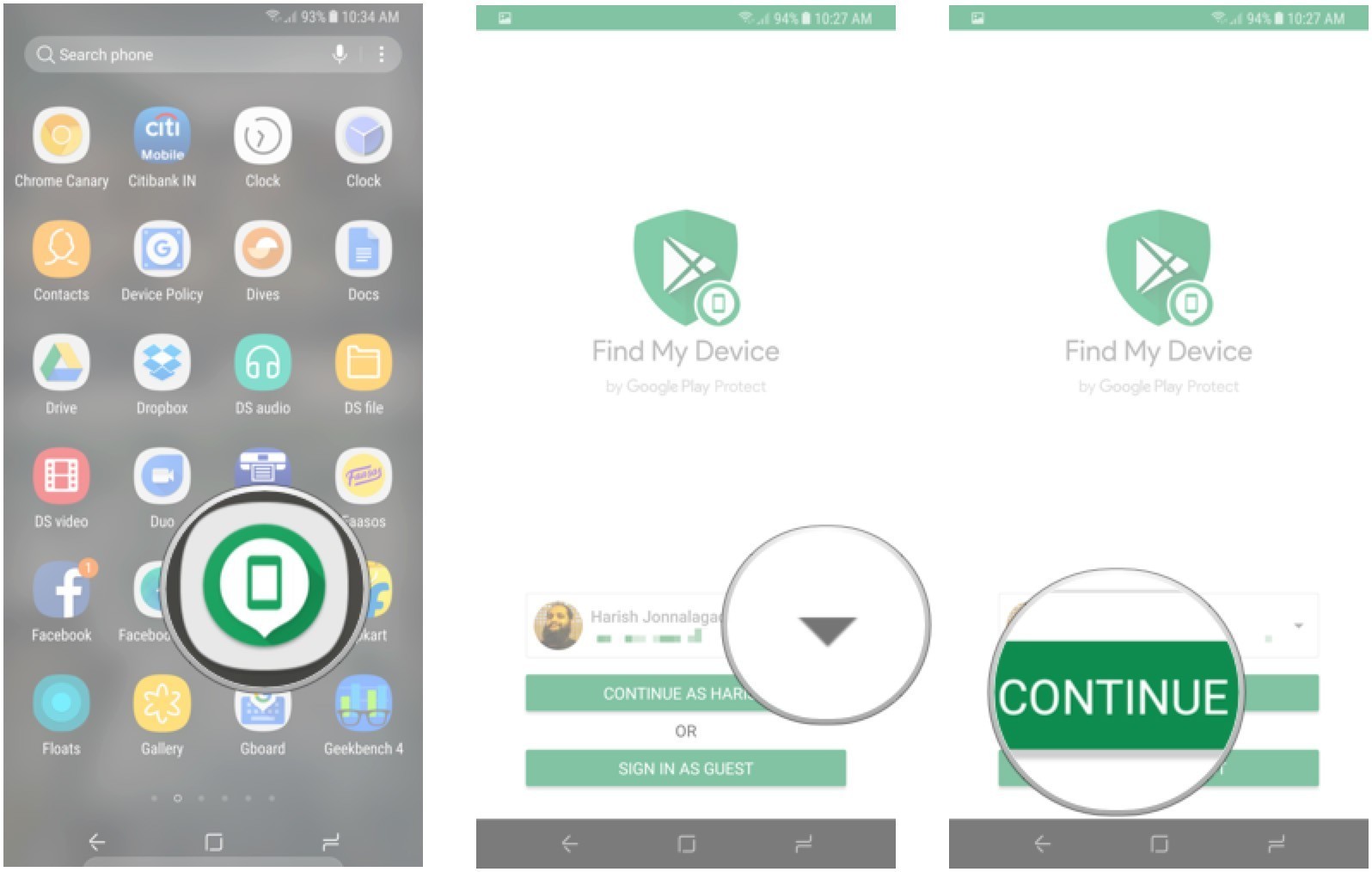
- Nhập mật khẩu tài khoản Google.
- Nhấn nút “Sign in“.
- Cho phép ứng dụng sử dụng địa điểm người dùng.
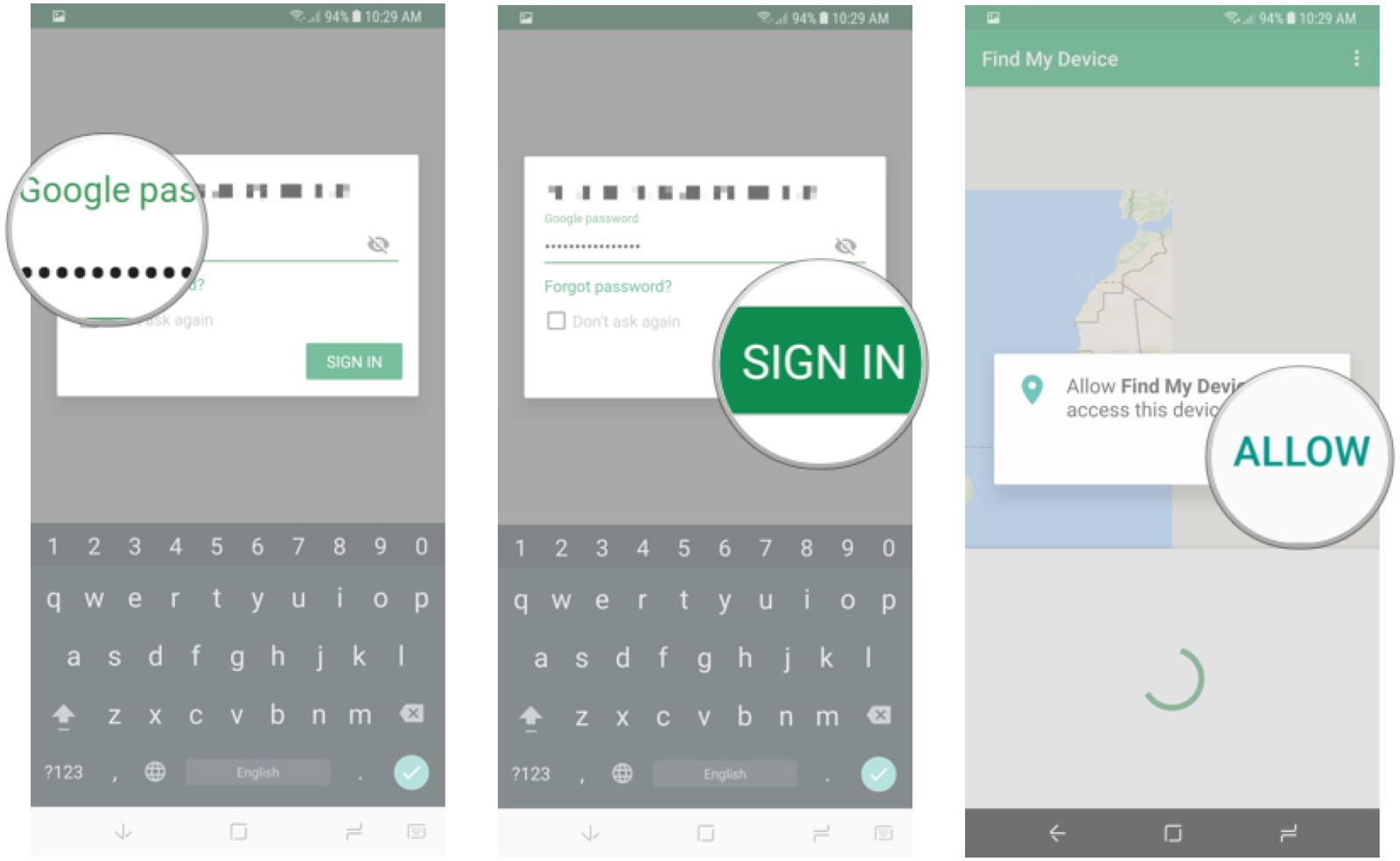
Kiểm tra xem điện thoại xuất hiện trên Find My Device hay chưa
Sau khi đăng nhập vào, người dùng sẽ thấy một bản đồ thể hiện vị trí hiện tại và model máy đang dùng. Đồng thời có hai lựa chọn: “Play Sound” (bật âm thanh) và “Enable Lock & Erase” (bật chức năng khoá điện thoại và xoá dữ liệu).
Nếu đăng nhập từ hai điện thoại trở lên, người dùng có thể chọn thiết bị cụ thể bằng danh sách liệt kê các máy trên đầu màn hình.
- Mở “Find My Device” từ màn hình chính hoặc danh sách ứng dụng.
- Chọn điện thoại cụ thể từ danh sách trên cùng màn hình.
- Kiểm tra điện thoại xuất hiện chưa.
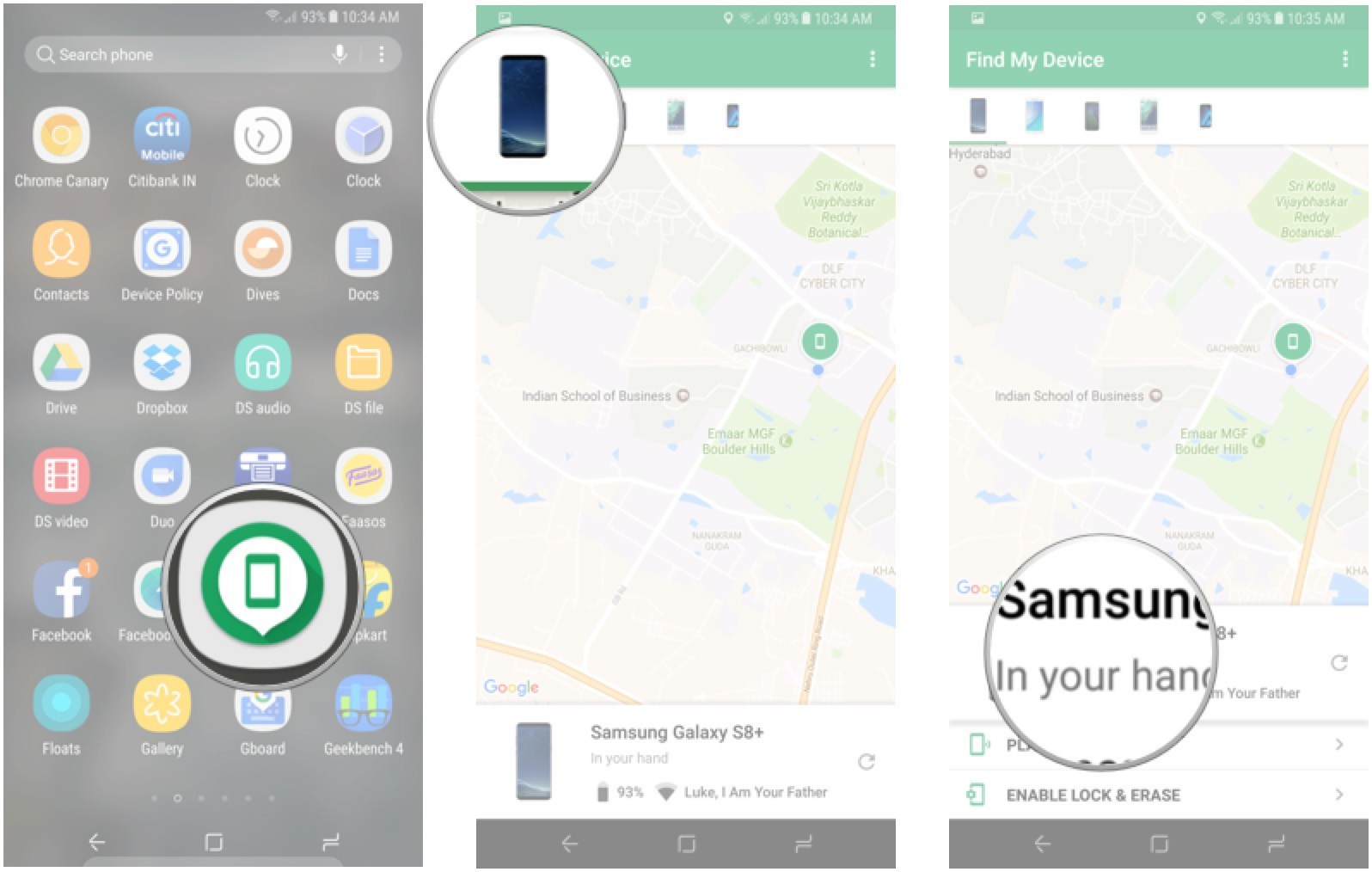
Nếu không thấy hoặc thiết bị chưa sẵn sàng, có thể dịch vụ toạ độ chưa được bật bởi Find My Device dựa vào hệ thống GPS theo dõi điện thoại. Cách bật chức năng xác định toạ độ:
- Mở “Setting” (Cài đặt) từ màn hình điện thoại hoặc danh sách ứng dụng.
- Chọn “Location” (địa điểm).
- Chọn “Enable location services” (Bật dịnh vụ định vị địa điểm).
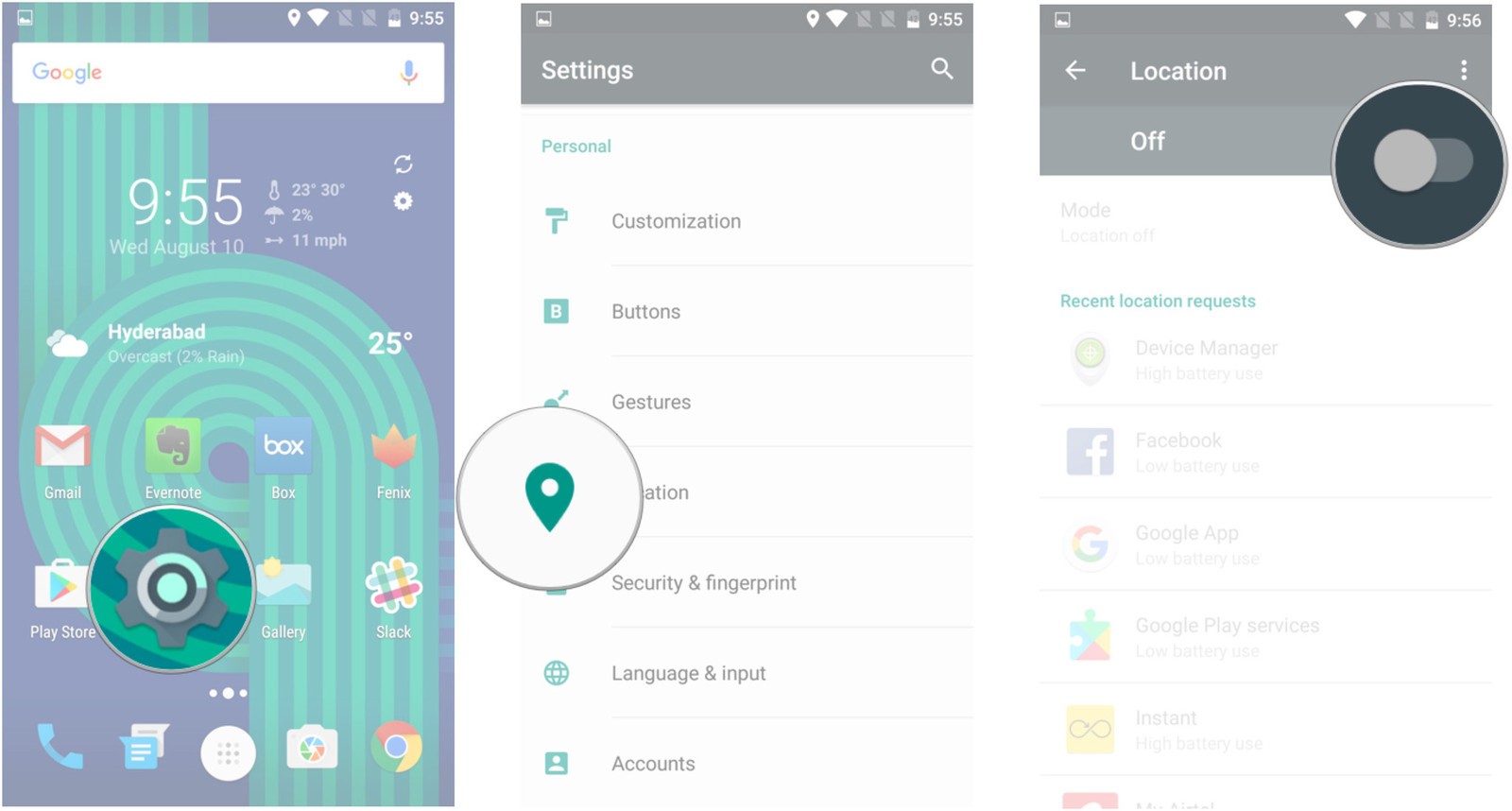
Cách xác định vị trí điện thoại từ xa
Nếu chẳng may bị mất điện thoại, người dùng có thể xác định vị trí máy thông qua trang web Find My Device. Các bước như sau:
- Vào trang web Find My Device.
- Đăng nhập bằng tài khoảng Google.
- Kiểm tra xem thiết bị có xuất hiện không.
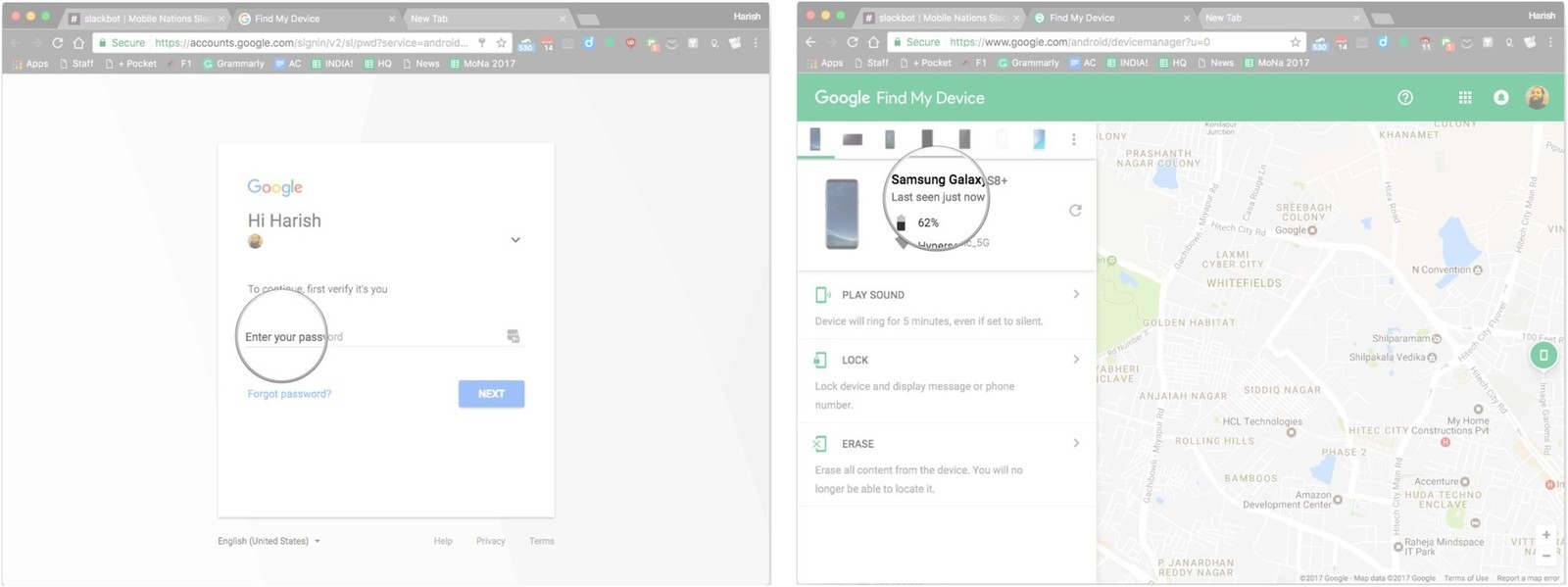
Làm điện thoại đổ chuông bằng Find My Device
Một khi xác định được vị trí máy, người dùng có thể bật chức năng phát ra âm thanh liên tục trên điện thoại với âm lượng lớn nhất trong vòng 5 phút dù kẻ gian đã tắt chuông. Khi tìm lại được điện thoại, chỉ việc ấn nút nguồn để ngưng chuông.
- Dùng “Find My Device” tìm điện thoại.
- Chọn “Play Sound” (bật tiếng).
- Thiết bị sẽ bắt đầu đổ chuông. Có thể ấn nút nguồn để ngưng chuông.
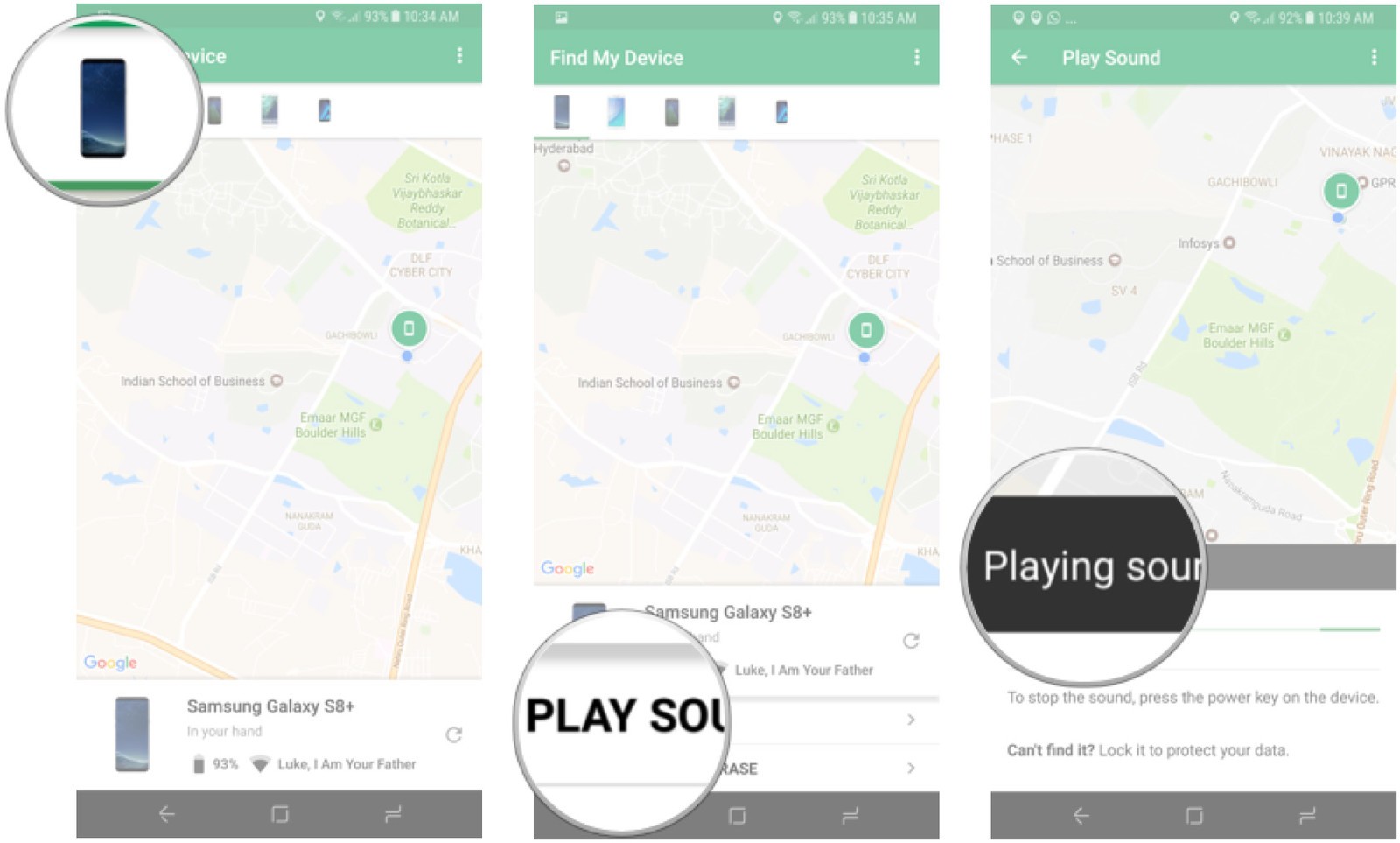
Khoá điện thoại bằng Find My Device
Có một tuỳ chọn khoá điện thoại cho phép người dùng thiết lập mật khẩu mới để mở khoá. Ngoài ra người dùng có thể hiển thị thông điệp trên màn hình khoá và thêm nút gọi lại trong trường hợp có ai tình cờ đi ngang cầm điện thoại và liên hệ với chủ nhân.
- Xác định điện thoại bằng “Find My Device“.
- Chọn “Lock” (khoá).
- Nhập thông điệp và số điện thoại hiển thị trên màn hình khoá và chọn “Lock“.
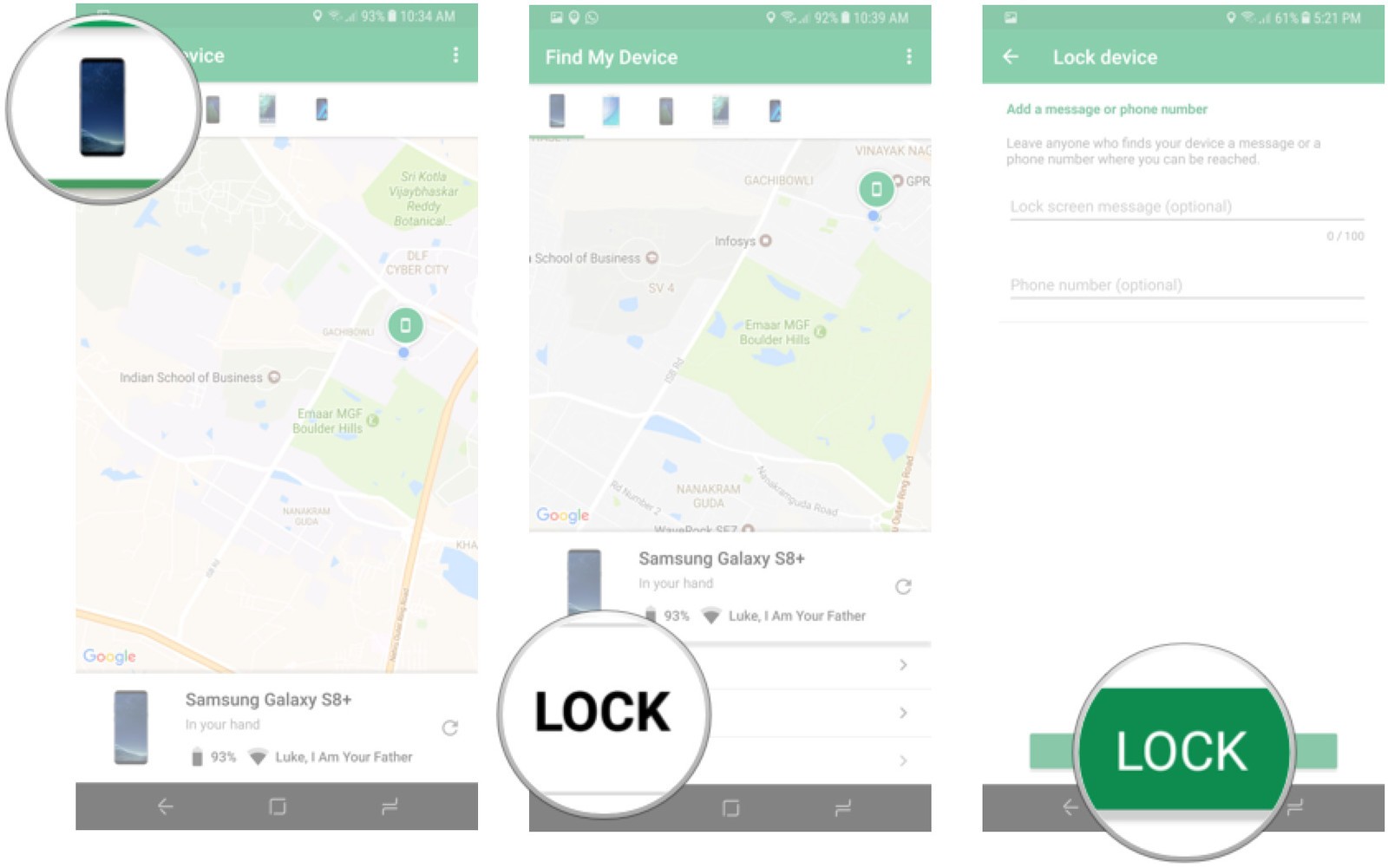
Xoá dữ liệu điện thoại từ xa
Nếu không chắc có thể tìm lại được điện thoại, giải pháp cuối cùng là xoá dữ liệu từ xa. Chọn chức năng “Erase” (Xoá) hết toàn bộ dữ liệu trên thiết bị.
Chức năng này cũng xoá dữ liệu trên thẻ nhớ SD (tuỳ vào nhà sản xuất và phiên bản Android). Thậm chí nếu điện thoại bị tắt khi gửi yêu cầu xoá, quá trình khôi phục máy về tình trạng xuất xưởng (factory reset) sẽ diễn ra ngay khi thiết bị kết nối mạng trở lại.
- Xác định điện thoại bằng “Find My Device“.
- Chọn “Erase” (Xoá).
- Xác nhận việc xoá dữ liệu bằng cách ấn nút “Erase“.